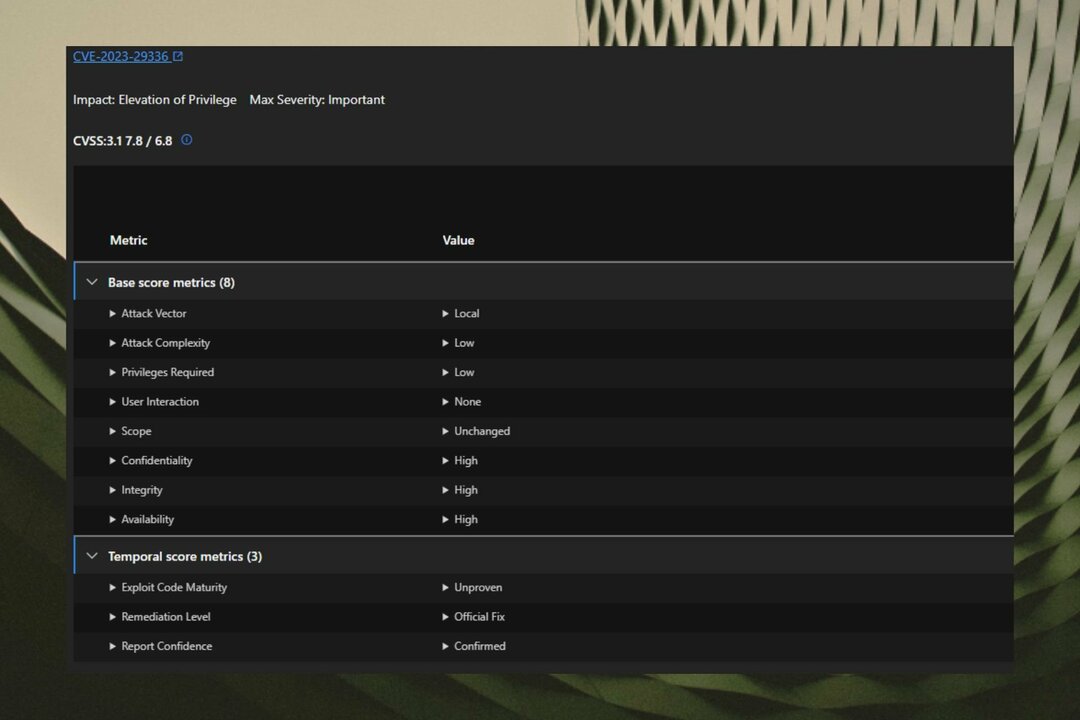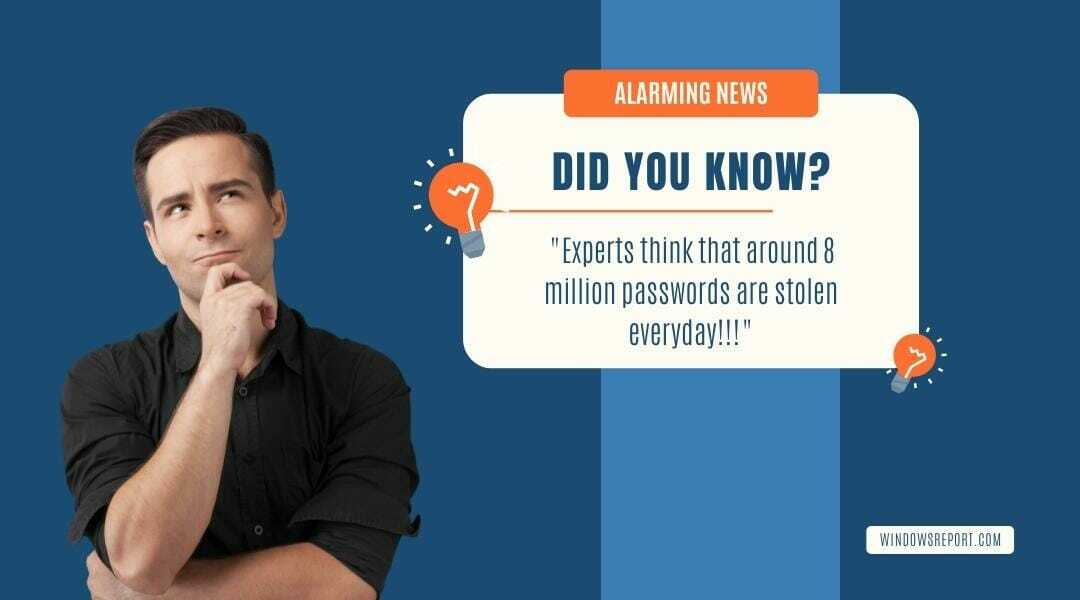- Ja redzat kļūda 268d3 kas tiek rādīta datora vai klēpjdatora ekrānā, jums jāzina, ka tā ir krāpniecība.
- Ja ekrānā tiek parādīts tālruņa numurs, nezvaniet tam. Tā vietā izpildiet tālāk sniegtos ieteikumus.
- Ļaunprātīgas programmatūras pārbaude jāveic, izmantojot Microsoft ļaunprātīgas programmatūras noņemšanas rīku vai trešās puses pretvīrusu programmatūru.
- Tāpat pārliecinieties, ka nepalaižat nekādas aizdomīgas lietotnes un pārbaudiet savu pārlūkprogrammu.

XINSTALĒT, NOklikšķinot uz LEJUPIELĀDES FAILA
Šī programmatūra nodrošinās jūsu draiveru darbību, tādējādi pasargājot jūs no izplatītām datora kļūdām un aparatūras kļūmēm. Tagad pārbaudiet visus savus draiverus, veicot 3 vienkāršas darbības:
- Lejupielādēt DriverFix (pārbaudīts lejupielādes fails).
- Klikšķis Sākt skenēšanu lai atrastu visus problemātiskos draiverus.
- Klikšķis Atjaunināt draiverus lai iegūtu jaunas versijas un izvairītos no sistēmas darbības traucējumiem.
- DriverFix ir lejupielādējis 0 lasītāji šomēnes.
Ja kļūda #268d3 parādās datora ekrānā, ir viena lieta, ko noteikti nevajadzētu darīt, proti, sazināties ar tā saukto atbalsta komandu.
Kļūda 268d3 ir a plaši pazīstama krāpniecība izmanto, lai datoru lietotājiem liktu domāt, ka viņu ierīces ir inficētas ar ļaunprātīgu programmatūru, un liktu viņiem maksāt par attāliem tehniskā atbalsta pakalpojumiem.
Tomēr atcerieties, ka Microsoft nekad nesazināsies ar jums, lai piedāvātu problēmu novēršanas risinājumus vai pieprasītu personas informāciju.
Kas ir kļūda 268d3?
Labā ziņa ir tā, ka kļūda #268d3 nav nekas cits kā kaitinoša reklāmprogrammatūra. Tāpēc jūsu datoru neietekmē nekādi vīrusi vai spiegprogrammatūra, kas mēģina nozagt jūsu akreditācijas datus, kredītkartes informāciju vai e-pasta konta pieteikšanās datus.
Palaižot pārlūkprogrammu, jūs varat atkārtoti saņemt kaitinošas uznirstošās reklāmas. Protams, tas negatīvi ietekmē jūsu pārlūkošanas pieredzi.
Visticamāk, reklāmprogrammatūra, kas veicina kļūdu 268d3, ir instalēta jūsu datorā, izmantojot bezmaksas programmatūras pakotnes.
Kā novērst kļūdas 268d3 krāpniecību?
Kā minēts iepriekš, ja ekrānā parādās kļūda #268d3, vienkārši ignorējiet to.
Otrkārt, lejupielādējiet programmatūru tikai no oficiālajām vietnēm vai no Microsoft veikala.
Treškārt, instalējiet Microsoft Edge. Šī pārlūkprogramma bloķē zināmās krāpniecības atbalsta vietnes, izmantojot Windows Defender SmartScreen.
Turklāt Microsoft pārlūkprogramma var apturēt uznirstošo logu cilpas, kuras parasti izmanto reklāmprogrammatūras rīki.
Kā es varu efektīvi novērst 268d3 kļūdu?
1. Veiciet skenēšanu, izmantojot reklāmprogrammatūras/ļaunprātīgas programmatūras tīrītāju
Izmantojiet Microsoft ļaunprātīgās programmatūras noņemšanas rīku
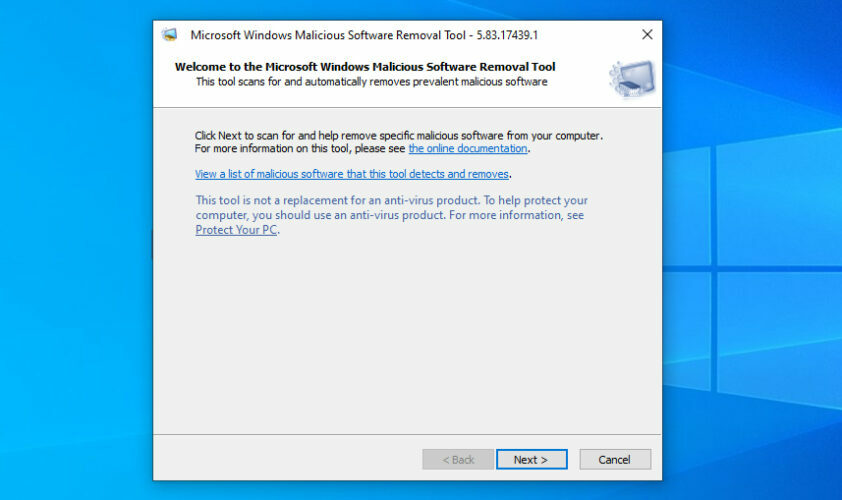
Redmondas gigants piedāvā Windows lietotājiem īpašu ļaunprātīgas programmatūras noņemšanas rīku (MSRT), lai aizsargātu datorus no ļaunprātīgas programmatūras.
Microsoft ļaunprātīgas programmatūras noņemšanas rīks atklāj un noņem ļaunprātīgu programmatūru, tostarp reklāmprogrammatūru, atceļot neuzticamas programmatūras veiktās izmaiņas.
Microsoft katru mēnesi izlaiž MSRT Windows atjaunināšana., tāpēc ir svarīgi instalēt jaunākos Windows atjauninājumus. Varat arī lejupielādēt savrupo rīku noMicrosoft vietne.
Izmantojiet Eset Internet Security
Eset Internet Security ir viens no labākajiem drošības rīkiem, kas jums palīdzēs veikt šo darbu. Tas piedāvā daudzslāņu aizsardzību, kas nozīmē, ka skeneris spēj noteikt visu veidu dažādus draudus, piemēram, vīrusus, spiegprogrammatūru, izspiedējprogrammatūru, uz skriptiem balstītus uzbrukumus un citus.
Programmatūra ir viegla un ļoti viegli lietojama. Tam vajadzētu darboties bez pārtraukumiem jebkurā ierīcē un nodrošināt reāllaika aizsardzību, neradot veiktspējas problēmas.
Eset Internet Security nodrošina īpašus rīkus, lai aizsargātu jūsu tiešsaistes maksājumus, un tam ir spēcīgs tīkla inspektors, kas atklāj visas aizdomīgas darbības jūsu tīkla līmenī.
Citas noderīgas šī drošības rīka funkcijas ir uzlabota vecāku kontrole, jaudīgs ugunsmūris, tīmekļa kameras aizsardzība, pretpikšķerēšanas tehnoloģija un sistēmas reģistra skeneris.
Ja vēlaties veikt skenēšanu, izmantojot Eset, jums vienkārši jāatver programmatūras galvenais logs un jānoklikšķina uz Datoru skenēšana opciju sānjoslā. Pēc tam atlasiet Skenējiet datoru un gaidiet, līdz process tiks pabeigts.
Ļaujiet antivīrusam noņemt vai ievietot karantīnā visus atrastos draudus, pēc tam restartējiet datoru un pārbaudiet, vai jūsu kļūda ir novērsta.
Mums arī jāpiemin, ka Eset piedāvā bezmaksas tiešsaistes sistēmas skenēšanu. Tas ir vienreizējs risinājums, kas var noderēt, ja vēlaties ātri pārbaudīt datoru un pēc iespējas ātrāk novērst draudus. Tas ir arī labs veids, kā pārbaudīt pretvīrusu.

Eset Internet Security
Aizsargājiet savas ierīces, izmantojot uzlabotu daudzslāņu aizsardzību un nozares standarta tiešsaistes drošības rīkus.
2. Noņemiet aizdomīgās programmas
- Atveriet Sākt un ierakstiet Vadības panelis meklēšanas lodziņā.
- Atveriet programmu.
- Iet uz Atinstalējiet programmu.
- Pārskatiet instalētās programmas un atlasiet tās, kas šķiet aizdomīgas.
- Ar peles labo pogu noklikšķiniet uz katra no tiem un atlasiet Atinstalēt.
- Pagaidiet, līdz sistēma Windows noņem attiecīgās programmas, un pēc tam restartējiet datoru.
3. Atiestatiet pārlūkprogrammas noklusējuma iestatījumus
Atiestatīt Edge
- Noklikšķiniet uz trim punktiem labajā stūrī un ritiniet uz leju līdz Iestatījumi.
- Meklēt Dzēst pārlūkošanas datus
- Sist Izvēlieties, ko notīrīt un atlasiet visas tur uzskaitītās datu kategorijas.
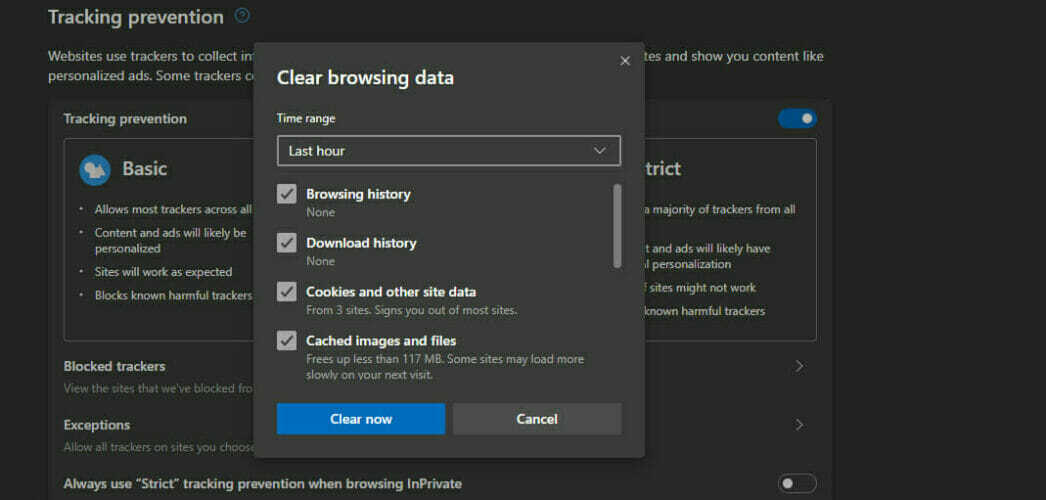
- Klikšķis Skaidrs tagad.
Atiestatiet Mozilla Firefox
- Atveriet pārlūkprogrammas izvēlni un dodieties uz Palīdzība sadaļā.
- Izvēlieties Traucējummeklēšanas informācija.
- Klikšķis Atsvaidziniet Firefox.

Atiestatīt Google Chrome
- Noklikšķiniet uz trīs punktu izvēlnes.
- Tips Atiestatīt meklēšanas lodziņā.
- Izvēlieties Atjaunojiet iestatījumus uz to sākotnējiem noklusējuma iestatījumiem.
- Nospiediet uz Atiestatīt pogu, lai sāktu procesu.

Un tas ir viss, kas jums jāzina, lai izvairītos no reklāmprogrammatūras iekļūšanas jūsu ierīcēs.
Pastāstiet mums, ja jums ir izdevies noņemt kļūdu 268d3. Jūtieties brīvi izmantot komentāru sadaļu.
Nākotnē noteikti novērsiet tiešsaistes ļaunprātīgus uzbrukumus, izmantojot mūsu apmācības sadaļā Antivīrusu centrs.
Atzīmējiet grāmatzīmi Windows kļūdu sadaļa lai ērti piekļūtu mūsu pilnajai noderīgo ceļvežu kolekcijai.